许多网友向小编反映不知道怎么下载AllDup?下载完成后不知道怎么安装?今天极速小编为大家提供一个安装教程,希望对大家有帮助!首先我们下载AllDup(下载地址:http://www.jisuxz.com/down/9294.html),下载完成后点击打开文件夹找到下载的压缩文件。
解压后双击安装文件AllDupSetup.exe”出现安装界面:

开始安装AllDup之前,我们要选择安装时候使用的语言,选择中文(简体)然后点击确定;

我们进入到AllDup安装向导。安装向导将会帮助你完成AllDup的安装。在开始安装之前,建议先关闭其他所有应用程序。点击取消会关闭安装向导。点击下一步继续安装进程;
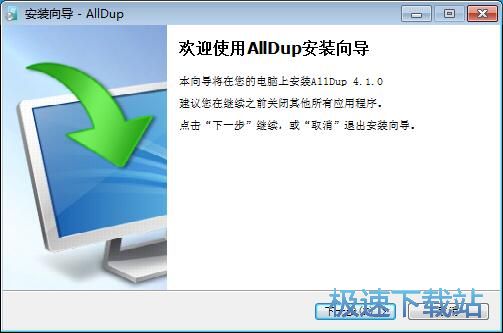
接下来我们需要阅读AllDup的重要信息。请阅读以下重要信息再继续安装进程。点击下一步继续安装进程;
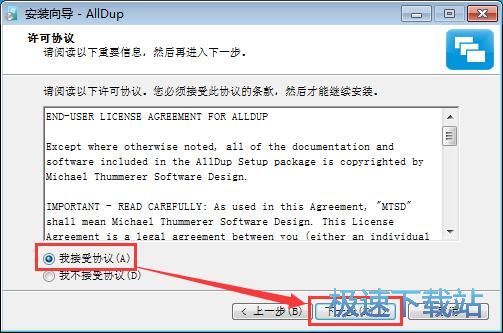
接下来我们要阅读AllDup的授权协议。请仔细阅读下列许可协议。您在继续安装前必须同意这些协议条款。如果你点击取消,安装程序将会关闭。点击我接受协议然后点击下一步继续安装进程;

这一步我们需要确定AllDup的安装路径,安装程序有默认的安装路径:C:\Program Files\AllDup。安装AllDup至少需要23.3MB的磁盘空间。需要修改路径的朋友可以点击浏览,选择需要安装的文件夹后,点击确定就可以修改安装路径了。就可以点击安装将AllDup安装到电脑上;
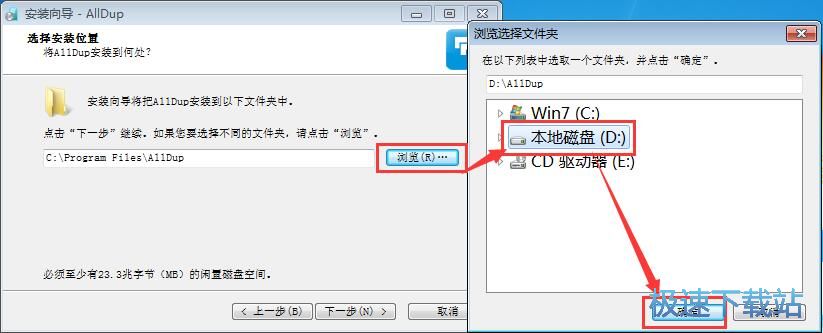
这一步需要我们确认AllDup的开始菜单快捷方式存放的文件夹,点击浏览可以选择其他文件夹。这一项建议保留默认选项,无需修改。点击下一步继续安装进程;
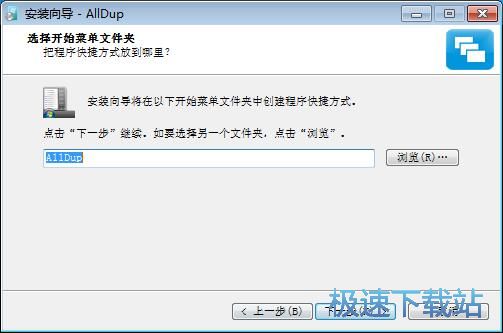
这一步安装向导要我们选择安装AllDup期间安装向导要执行的附加任务,附加任务是Create AllDup program group at the Start menu创建开始菜单快捷方式、Create a shortcut of AllDup on the Desktop创建桌面图标、Create a shortcut of AllDup on the Quick Launch Bar创建快速启动栏图标和Add AllDup to the Windows Explorer context menu添加到Windows Explorer右键菜单,如果不需要执行,将勾选取消即可。点击下一步继续安装进程;
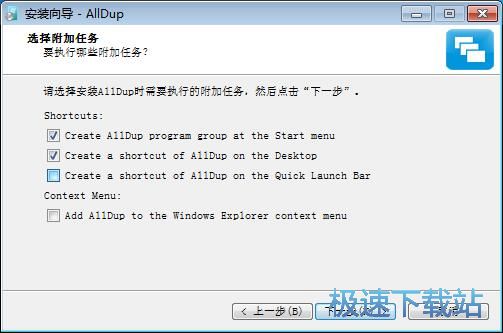
这一步是正式安装AllDup前的比较后一个确认步骤,确认安装路径、快捷方式和附加任务无误后,就可以点击安装将AllDup安装到电脑上;
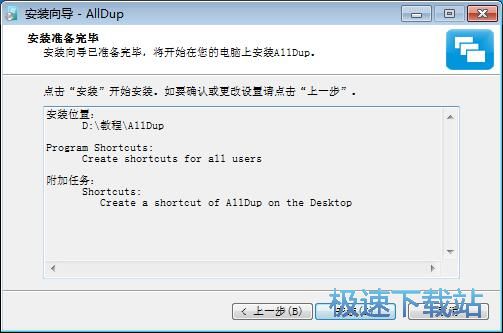
正在安装AllDup,安装程序正在将AllDup的文件安装到指定文件夹中。可能需要几分钟的时间;

安装完成!安装程序已经成功在您的电脑上安装了AllDup。安装向导会提示安装完成。这里有一个勾选项,Start AllDup运行AllDup。如果不需要运行,取消勾选即可。点击结束即可退出安装向导。
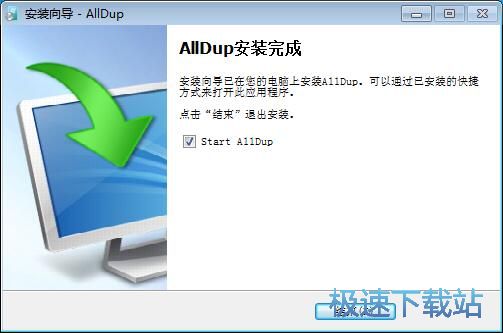
AllDup的安装教程就讲解到这里,希望对你们有帮助,感谢你对极速下载站的支持!